GroovyPost leert Photoshop De grondbeginselen van filters inclusief Liquify

 In de groovy post van vandaag zal ik de Photoshop Basics-serie voortzetten. Ik ga het hebben over het groovy vermogen van Photoshop om interessante effecten aan afbeeldingen toe te voegen, inclusief kromtrekken van delen van een afbeelding. Concreet heb ik het over de verschillende functies in de filters menu inclusief de Liquify keuze.
In de groovy post van vandaag zal ik de Photoshop Basics-serie voortzetten. Ik ga het hebben over het groovy vermogen van Photoshop om interessante effecten aan afbeeldingen toe te voegen, inclusief kromtrekken van delen van een afbeelding. Concreet heb ik het over de verschillende functies in de filters menu inclusief de Liquify keuze.Laten we er gelijk in gaan, zullen wij!
Wat is een filter?
Een filter is een basisbeeldeffect dat op elke afbeelding kan worden toegepast, inclusief een JPG-, PNG- of zelfs een BMP-bestand. Het geeft de afbeelding vaak een ander uiterlijk. Filters worden voornamelijk gebruikt om een artistieke uitstraling aan een afbeelding toe te voegen of om een onvolkomenheid te verbergen.

Hoe kan ik een filter in Photoshop gebruiken??
Voor deze tutorial gebruik ik een foto van een bloem (met dank aan Bulgaarse fotofora).

Zorg er nu voor dat je laag ontgrendeld is. Je kunt wijzigingen aanbrengen, zelfs als de laag is vergrendeld, maar dit werkt maar voor sommige gelegenheden, dus het is aan te raden je laag te ontgrendelen.

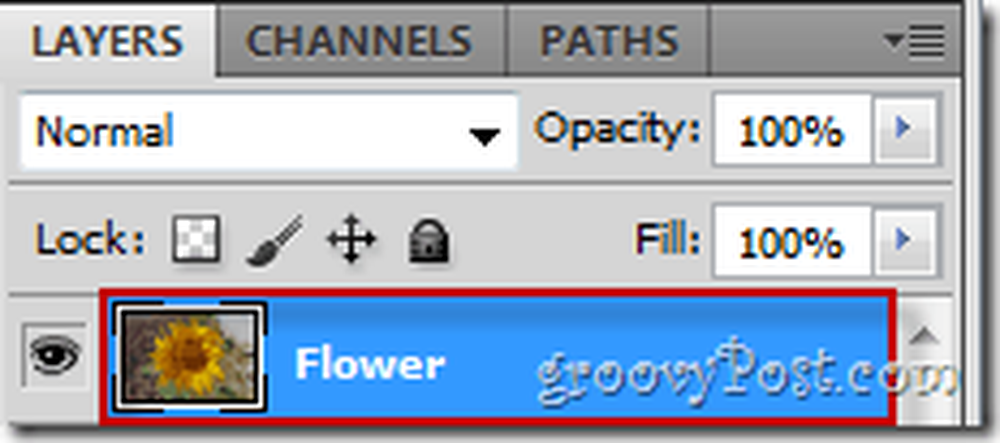
Ga nu naar Filter, filtergalerij...
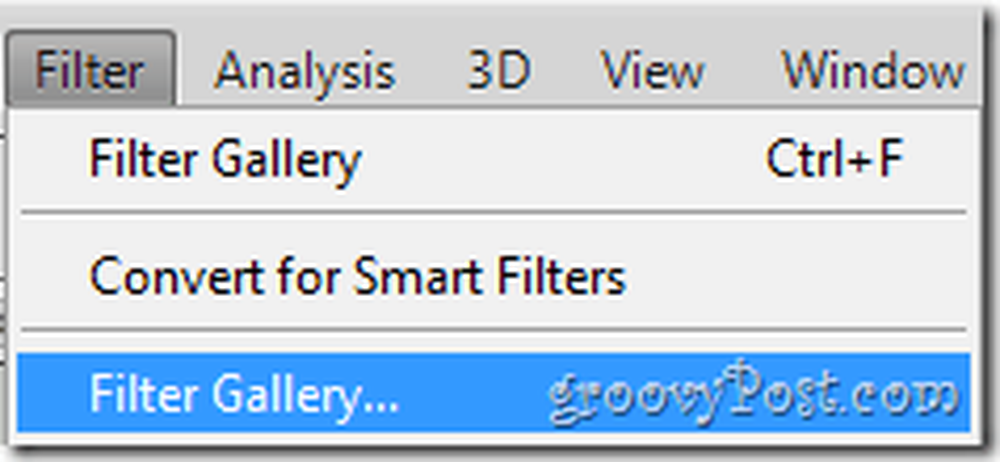
... en neem de tijd om alle verschillende filters in Photoshop te bekijken.
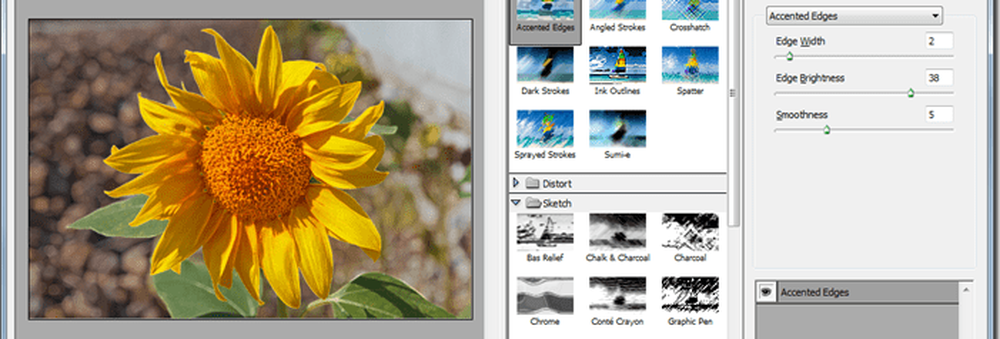
Wanneer u een filter selecteert dat u bevalt, kunt u de schuifregelaars aan de rechterkant van het venster gebruiken om verschillende soorten wijzigingen aan te brengen. Sommige effecten hebben bijvoorbeeld intensiteit sliders, anderen hebben grootte sliders, veel hebben lengte schuifregelaars - de lijst gaat maar door. Hier zijn de filterinstellingen voor Diffuse gloed, bijvoorbeeld:
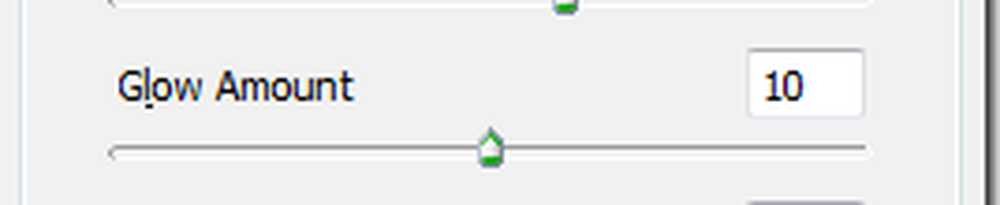
Nadat u uw effect hebt geselecteerd en alle aanpassingen hebt aangebracht, kunt u doorgaan en op drukken OK om je effect toe te passen.

Wat is Liquify?
Liquify is een erg grove functie die u kunt toepassen in het menu Filter. In de eerste plaats is Liquify het best bekend voor de zwellen en rimpelen die je kan helpen iemand minder of meer vet te laten lijken. Liquify is niet alleen daarvoor bedoeld, maar als je creatief bent, kun je iets interessants doen, zoals dit:

Alle filters zijn echt leuk om mee te spelen, dus ik raad je aan te wachten tot je een paar minuten hebt om te spelen voordat je die afbeelding opent om het uit te proberen. :)
Hoe heb je de groovy afbeelding gemaakt met de functie Uitvloeien?
Om toegang te krijgen Liquify, ga naar Filter en selecteer Liquify (of druk op Shift + Ctrl + X op je toetsenbord).

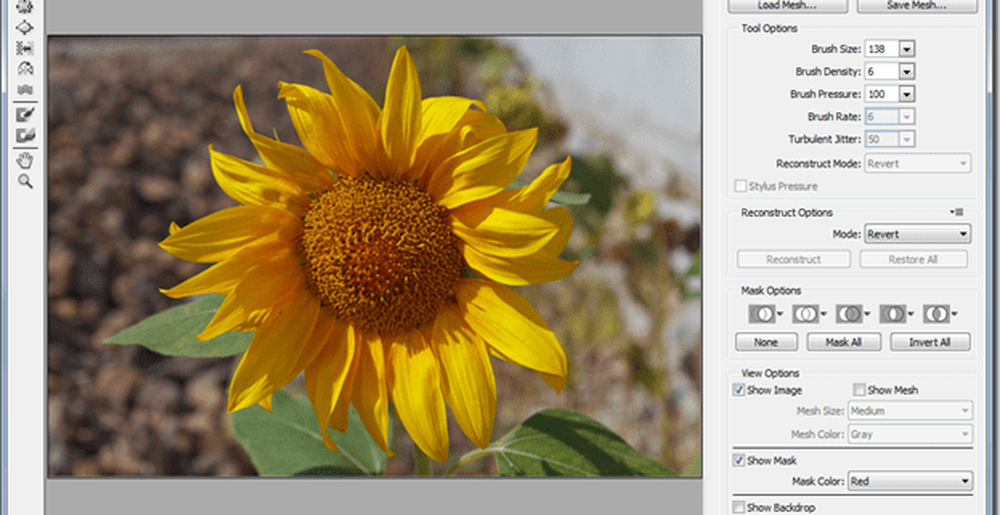
Er zijn veel tools die u kunt kiezen uit het menu dat zal verschijnen, maar de meest gebruikte en meest gebruikte zijn Forward Warp Tool, de Twirl Clockwise Tool, de Pucker Tool en de Bloat Tool.
De Forward Warp Tool is zoiets als de vlek tool. Klik en sleep gewoon rond de afbeelding om het effect te creëren waarnaar u op zoek bent. Persoonlijk raad ik je aan om er gewoon mee te spelen.
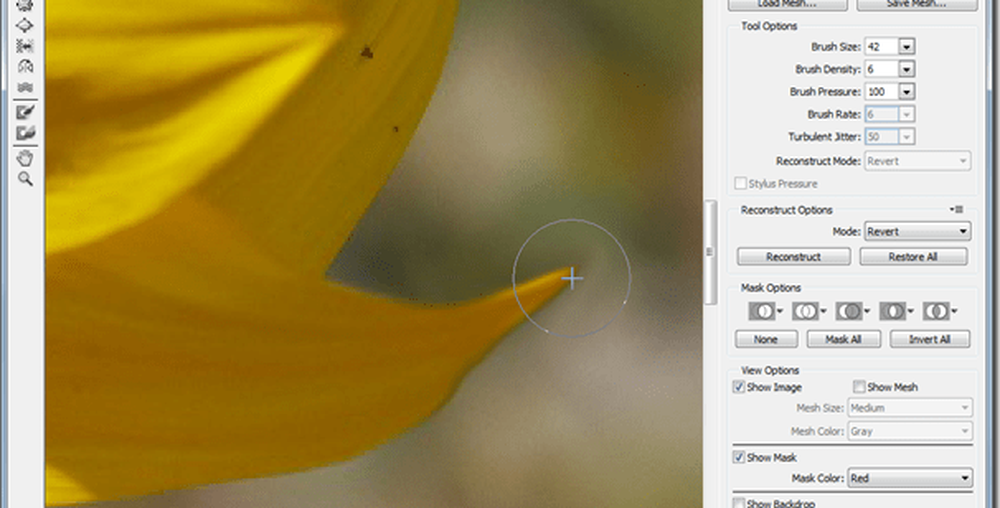
De Twirl Clockwise Tool is iets dat een deel van je imago kan nemen en het ronddraaien in een werveling. Het is vrij eenvoudig, maar het verdient enige aandacht.
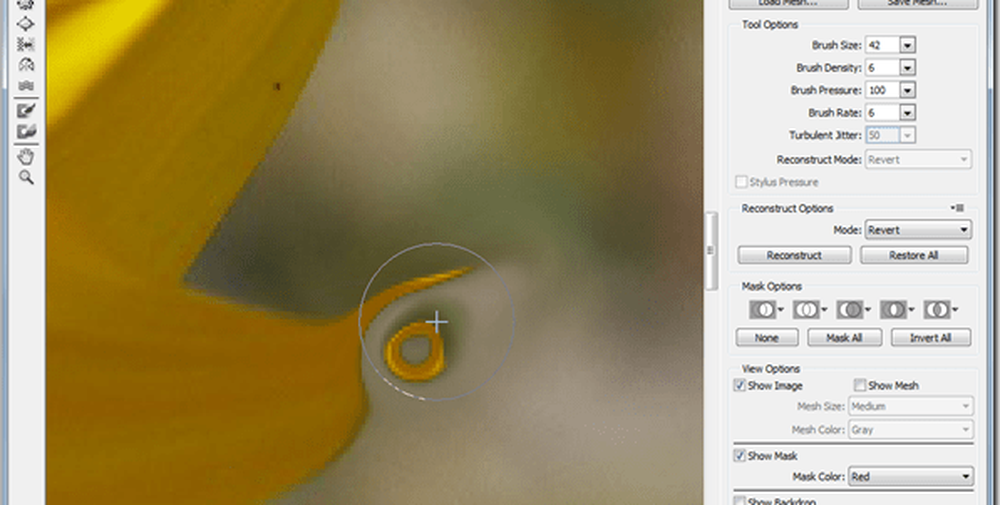
De Pucker Tool wordt het hulpmiddel voornamelijk gebruikt voor gewichtsvermindering. Het neemt gewoon een deel van je imago op, en net als de ploertenglimlach begint het erin te ploegen totdat het kleiner en kleiner wordt.
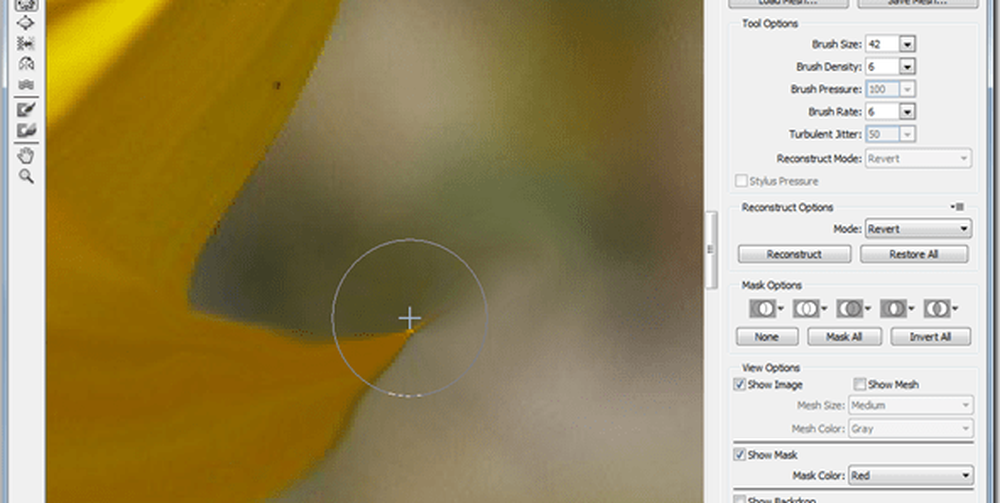
Als laatste, en zeker niet het minste, is het Bloat Tool - in een paar woorden is dit ding precies het tegenovergestelde van de plooitool.
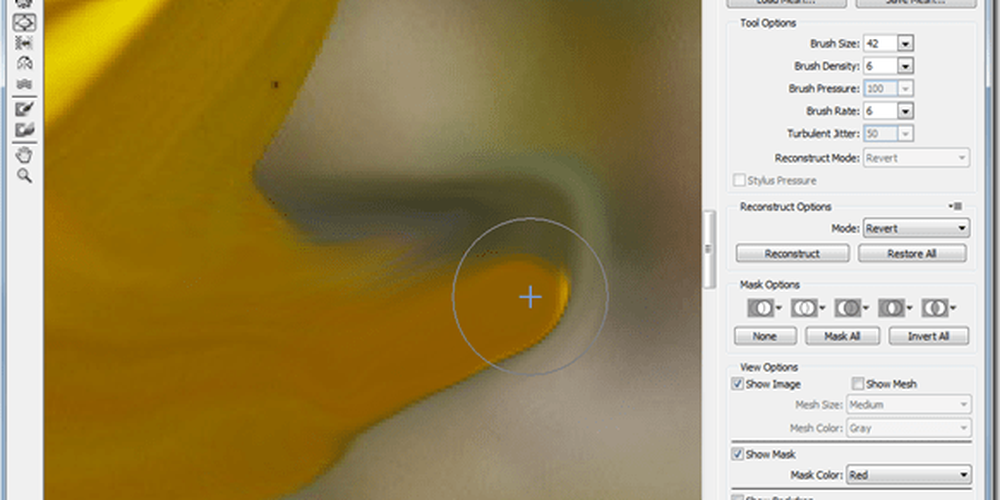
Zoals ik al eerder zei, filters zijn een knaller om mee te spelen, dus zorg ervoor dat je een paar minuten de tijd hebt om op de computer te spelen voordat je begint aan deze groovyPost. Anders kun je in de problemen komen met de baas of de vrouw. ;)



